Firmware trên flycam là một thuật ngữ được dùng để chỉ những chương trình máy tính được lập trình sẵn trên flycam và điều khiển chiếc flycam đó. Update firmware cho flycam Mavic hay các dòng flycam khác là một việc vô cùng cần thiết đối với người điều khiển flycam hay bất kì nhà cung cấp dịch vụ cho thuê flycam Đà Nẵng, Hà Nội, HCM… Việc làm này giúp đơn gian hóa quá trình điều khiển và tối ưu những trải nghiệm bay trên chiếc flycam của mình. Ngoài ra, nhà phát hành DJI luôn luôn cập nhận những bản firmware nâng cấp và tích hợp thêm vào nhiều tính năng mới. Hiện nay, với ứng dụng DJI Assistant 2, việc update firmware flycam Mavic càng trở nên dễ dàng và tiện lợi hơn. Qua bài viết dưới đây, Hãy cùng Flycam Plus tìm hiểu những hướng dẫn update firmware flycam Mavic trên PC với ứng dụng DJI Assistant 2.
Ứng dụng DJI Assistant 2
Ứng dụng DJI Assistant 2 được cung từ nhà sản xuất flycam DJI. Đây là 1 phần mềm rất quan trọng và tiện lợi với người dùng flycam của DJI, một công cụ giúp mọi người dùng có thể tiện lợi và dễ dàng kiểm tra firmware và cập nhật phiên bản firmware mới nhất cho chiếc flycam Mavic của mình thông qua việc kết nối máy tính với cổng USB trên flycam

-
Remote Controller tay cầm điều khiển các dòng trên
5 bước đơn giản update firmware Mavic trên PC với ứng dụng DJI Assistant 2
Bước 1: Kết nối PC với Internet hoặc WIfi. Tải ứng dụng DJI Assistant 2 For Mavic cho PC của bạn.
Ấn vào đây để tải DJI Assistant 2 For Mavic trên PC
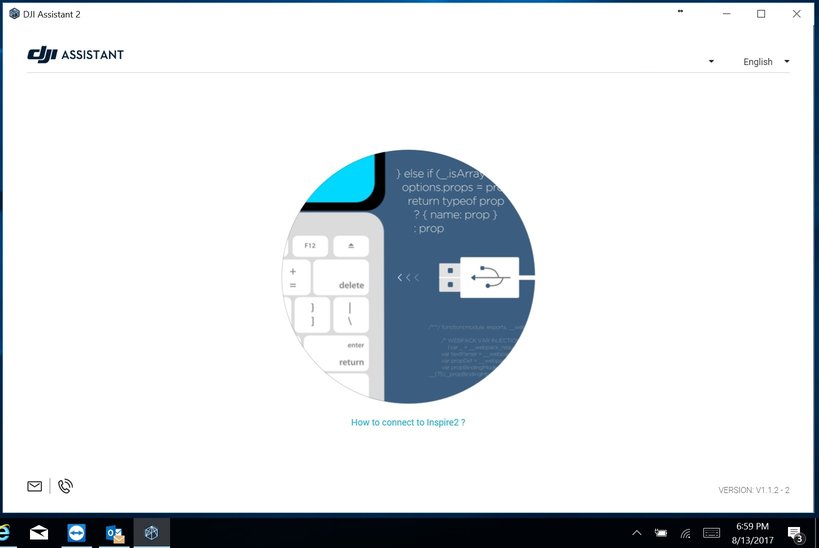
Bước 2: Bật flycam Mavic của bạn lên bằng thao tác ấn nút nguồn trên flycam ở lần thứ nhất và ấn đồng thời giữ nút nguồn đó lần thứ 2 để khởi động flycam.
Bước 3: Kết nối flycam Mavic với PC đã tải ứng dụng ” DJI Assistant 2 For Mavic ” qua cổng USB bằng dây cáp.
Hãy đảm bảo kết nối chắc chắn và ổn định để đảm bảo rằng quá trình update firmware cho flycam không bị gián đoạn
Bước 4: Khi flycam đã kết nối thành công với PC. Mở ứng dụng ” DJI Assistant 2 For Mavic ” vừa tải. Đăng nhập tài khoản của bạn và chọn thiết bị vừa kết nối.
Bước 5: Tại giao diện của ứng dụng trên PC, bạn vào mục ” Firmware List ” . Tại đây bạn có thể nhìn thấy được danh sách những phiên bản firmware dành cho flycam Mavic. Hãy chọn cập nhật phiên bản firmware mới nhất và ấn ” Update ”
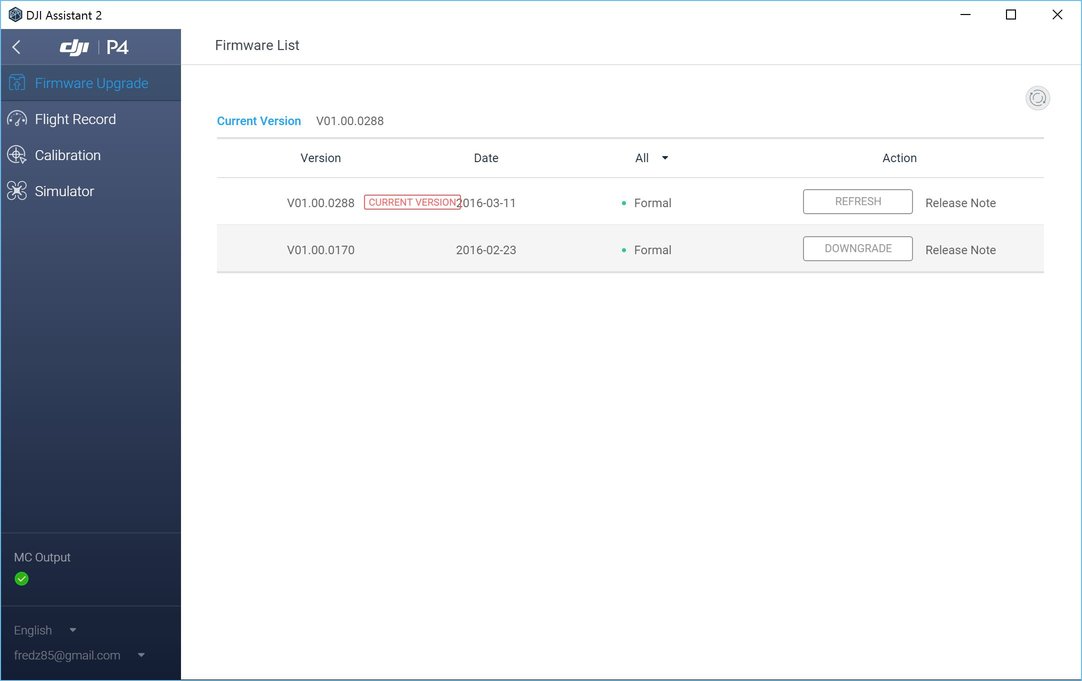
Khi quá trình update thành công, flycam Mavic của bạn sẽ tự động khởi động lại.
Lưu ý : Trong quá trình cập nhật, hãy vui lòng đừng tắt ứng dụng DJI Assistant 2 For Mavic hay tắt nguồn các thiết bị. Ngoài ra hãy đảm bảo các kết nối đều ổn định trong suốt quá trình cập nhật. Nếu kết nối bị ngắt, bạn hãy thực hiện lại các thao tác trên để thực hiện update firmware cho chiếc flycam Mavic của mình.




